Please enter banners and links.
如何在BIOS中开启 Secure Boot
概述
Secure Boot 是一种安全功能,旨在防止未经授权的软件(如恶意软件)在计算机启动过程中加载。它通过使用数字签名来验证启动过程中的关键组件,以确保只有受信任的、经过认证的软件能够在系统启动时运行。因迷你PC应用比较广泛,用户可能 需要安装各类操作系统,为确认能正常识别用户的安装介质,BIOS中默认关闭了Secure Boot功能。
Secure Boot的工作原理
- 数字签名验证: 当计算机启动时,Secure Boot会检查启动管理器(如Windows Boot Manager)和操作系统内核的数字签名。这些签名必须与存储在固件中的受信任签名数据库匹配。只有通过验证的组件才能继续启动过程。
- 受信任的签名数据库(DB): 这个数据库包含了受信任的操作系统和启动管理器的数字签名。Secure Boot使用这些签名来验证启动组件的真实性。
- 拒绝未签名或不受信任的组件: 如果某个启动组件没有有效的签名或签名不在受信任的数据库中,Secure Boot会阻止该组件的执行,从而防止潜在的恶意软件或未经授权的操作系统加载。
Secure Boot的主要功能
- 增强系统安全性: Secure Boot通过阻止恶意软件在系统启动时加载,减少了感染和攻击的风险,特别是对低层级的系统攻击(如rootkit)。
- 防止未经授权的操作系统启动: 通过验证启动管理器和操作系统内核的签名,Secure Boot确保只有受信任的操作系统才能启动,防止系统被篡改或替换。
- 保护系统完整性: Secure Boot帮助维护系统的完整性,确保计算机的启动环境是安全和受信任的。如果检测到任何未经授权的更改,它会阻止系统继续启动。
启用与禁用
- 启用: Secure Boot通常在BIOS或UEFI设置中启用。对于使用现代操作系统(如Windows 10或11)的用户,启用Secure Boot可以提供额外的安全保护。
- 禁用: 某些情况下(如安装非官方的操作系统或使用未签名的驱动程序),可能需要暂时禁用Secure Boot,以允许这些软件的运行。
兼容性
- Windows: Windows 8及以上版本的操作系统默认支持Secure Boot,并且Windows 11要求在启用Secure Boot的系统上运行。
- Linux: 许多现代Linux发行版也支持Secure Boot,尽管可能需要额外配置以允许系统正常启动。
- PS:因迷你PC产品应用领域比较广泛,用户通常需要安装 各类系统版本,为确保良好的兼容性,出厂前BIOS中的Secure Boot功能默认属于关闭状态 ,如您 需要开启该功能,可按以下步骤开启。
- 步骤1:按SW按钮 开机后,快速敲击键盘Del键进入BIOS Setup;
- 步骤2:进入BIOS后依次选择Security>Security Boot>将Security Boot配置为[Enabled]
- PS:如系统提示未符合开启条件,请按提示在BIOS中配置相关参数后再次进入该页面开启!
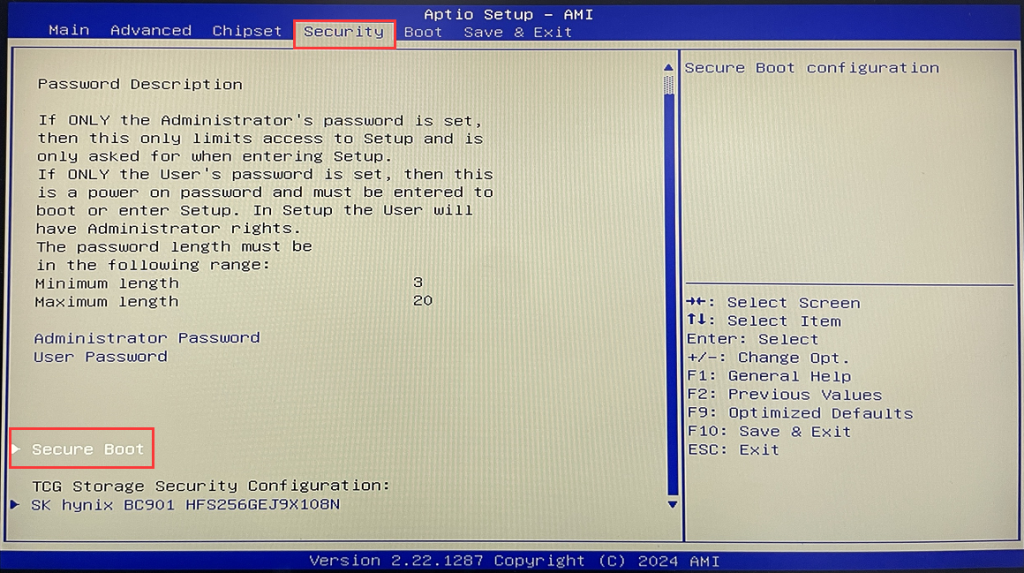
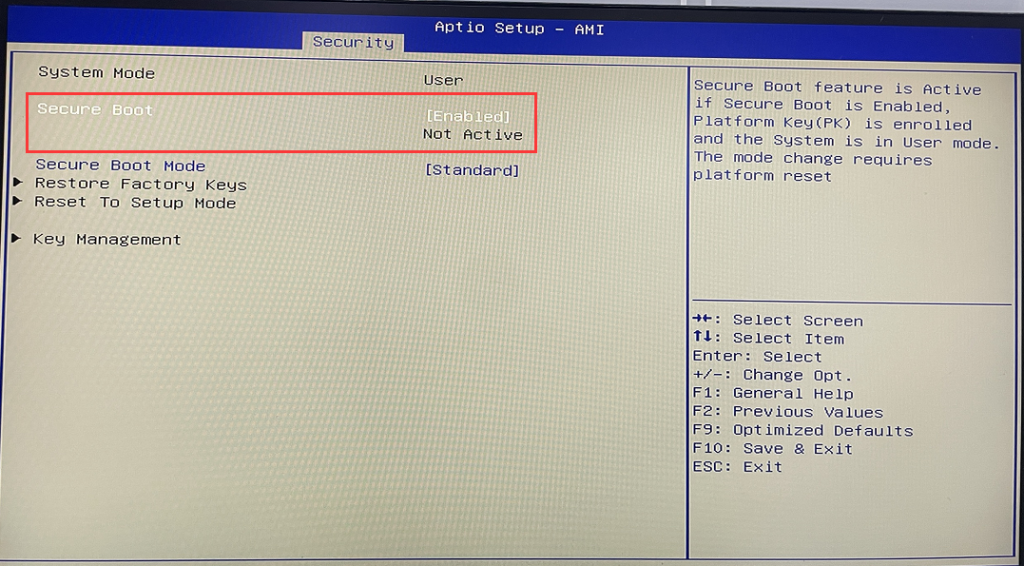
- 步骤3:配置完成后按F10键保存并退出;
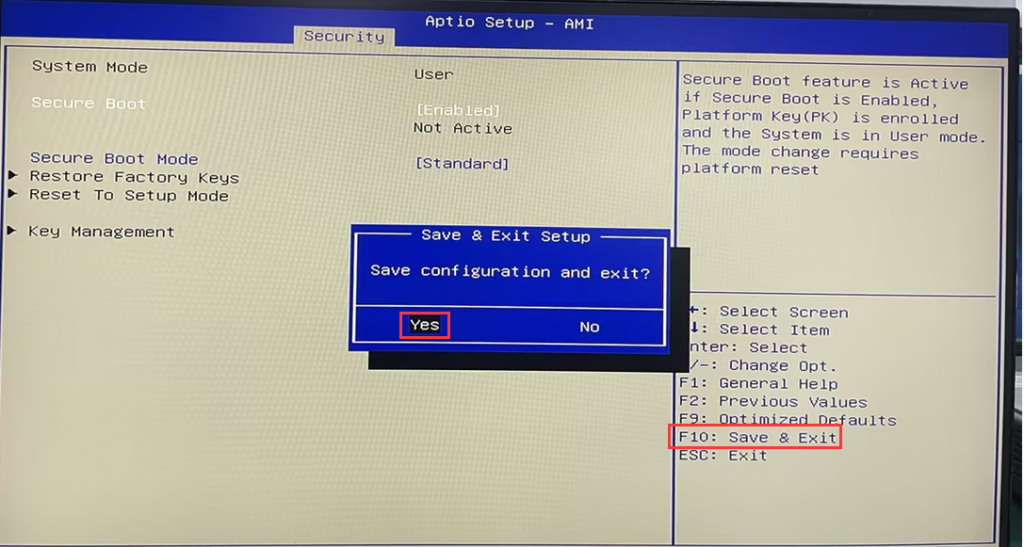
- 步骤4:计算机重启显示开机LOGO时,快速敲击Del键进入BIOS,进入Secure Boot页面检查Secure Boot是否成功Active,如下图所示 已成功启用。
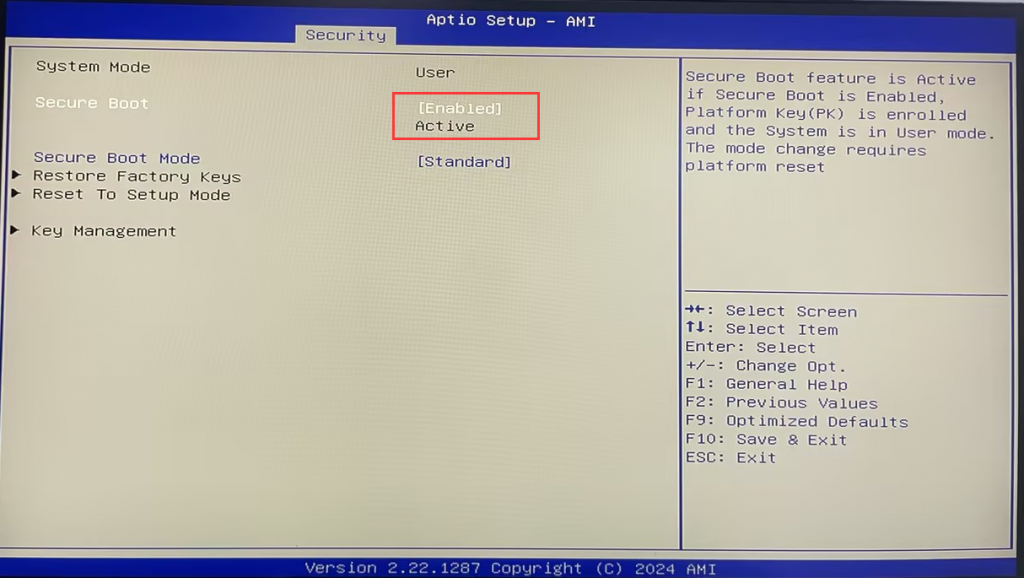
For detailed product information, please contact https://www.hystou.com